No eres un gran experto en fotomontajes y necesitas urgentemente colocar dos imágenes una al lado de la otra para crear el clásico efecto "antes y después". Bueno, entiendo tu preocupación por no saber a qué soluciones acudir, pero te garantizo que es una operación muy sencilla de completar, independientemente del dispositivo y plataforma que utilices. Si quieres, te lo puedo demostrar.
Si me das unos minutos de tu tiempo libre, de hecho puedo explicarte como poner dos fotos una al lado de la otra utilizando aplicaciones para teléfonos inteligentes y tabletas y soluciones de edición de fotos más "tradicionales", diseñadas para ser utilizadas en el entorno de escritorio. Además, mientras esté allí, también explicaré cómo lograr colocar dos fotos una al lado de la otra en Instagram y en sitios de Internet, utilizando HTML.
Entonces, ¿podemos saber que todavía estás parado ahí? Coraje: póngase cómodo, tómese todo el tiempo que necesite para concentrarse en leer esta guía y, lo que es más importante, implemente los "consejos" que le daré. Estoy seguro de que, siguiendo mis instrucciones cuidadosa y escrupulosamente, no tendrá el menor problema para completar su "negocio". Te deseo una buena lectura y, sobre todo, ¡que te diviertas!
Cómo poner en mosaico dos fotos en Android

mirar una al lado de la otra dos fotos en Android, Te aconsejo que uses Combinador de imágenes, una aplicación 100% gratuita, gracias a la cual puedes combinar dos o más imágenes (ya sean fotos o capturas de pantalla), eligiendo si colocarlas una al lado de la otra en horizontal o en vertical.
Después de instalar e iniciar Image Combiner en su dispositivo, toque el botón + Agregar fotos y seleccione una de las dos fotos que desea colocar una al lado de la otra, luego repita la operación para la segunda imagen también. En este punto, use los botones () ubicado al lado de cada miniatura (arriba a la izquierda) para elegir la posición de las fotos en la imagen final y presione el botón Combinar imágenes en la parte inferior derecha.
En la pantalla que se abre, coloque la marca de verificación en las casillas Vertical o Horizontal (según la orientación que prefiera usar) y toque el elemento Ahorrar ubicado en la parte inferior izquierda para guardar la imagen final.
Si quieres profundizar en el tema y obtener más información sobre cómo poner dos fotos una al lado de la otra en Android, no dudes en consultar la guía que he dedicado al tema.
Cómo poner en mosaico dos fotos en iPhone
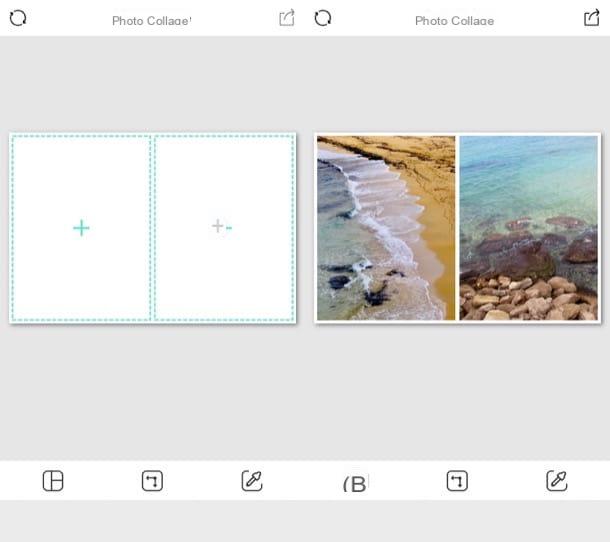
También en iPhone hay muchas aplicaciones para poner fotos una al lado de la otra. Uno de los mejores, en mi humilde opinión, es Photo Collage: una solución que, como su nombre indica, está diseñada para crear collages fotográficos. Incluye numerosas plantillas de collage listas para usar y también ofrece la capacidad de retocar imágenes a través de un editor fácil de usar. Averigüemos cómo funciona.
Después de instalar e iniciar Photo Collage, toque el modelo que prefiere usar presionando en su vista previa (si lo desea, puede elegir el factor de forma que más le guste del menú a continuación) y luego toque uno de los botones (+) colocadas en ambos lados de la hoja de trabajo, para que pueda agregar las fotos que desea colocar en mosaico.
En la pantalla que se abre, luego, selecciona las imágenes que te interesan y presiona el símbolo >> en la parte inferior derecha. Cuando esté satisfecho con el resultado, toque el icono de flecha en la parte superior derecha, seleccione el tamaño de la imagen eligiendo entre Normal (normal) e Alta (alto) y, finalmente, presiona la voz Guardar imagen en el menú que se abre.
Si quieres más ideas sobre cómo poner dos fotos una al lado de la otra en el iPhone, echa un vistazo a la guía que publiqué sobre este tema: estoy seguro de que te será de utilidad.
Cómo mosaico de dos fotos con Photoshop

En una guía sobre cómo poner dos fotos una al lado de la otra, no se puede dejar de mencionar Photoshop, el famoso programa de edición de fotografías desarrollado por Adobe, que está disponible tanto para Windows como para macOS y que puedes probar gratis durante 7 días (luego cuesta 12,19 euros / mes). Gracias a él es posible colocar dos imágenes una al lado de la otra utilizando una herramienta automática o actuar "manualmente" creando una hoja de trabajo personalizada. Encuentre todo lo explicado en las siguientes líneas.
Si desea utilizar la herramienta automática de mosaico de imágenes integrada en Photoshop, después de iniciar el programa en su computadora, seleccione el elemento Automatizar> Photomerge… del menú Archivo situado en la parte superior izquierda, presiona el botón Navegar ..., seleccione las dos fotos que desea fusionar y presione el botón OK.
En cuestión de segundos, Photoshop fusionará las dos fotos en una imagen, haciendo coincidir sus extremos con la mayor precisión posible. Cuando termine, seleccione el elemento Guardar como del menú Archivo para exportar la imagen de salida en la ubicación y el formato de su elección.

Alternativamente, puede hacer el trabajo de colocar las fotos en mosaico "manualmente". Sin embargo, para hacer esto, primero debe verificar las dimensiones de las dos fotos, ya que las necesitará para crear la imagen de fondo en la que insertarlas.
Su Windows, luego seleccione los dos archivos con el botón derecho del mouse, seleccione el elemento Propiedad en el menú que se abre y verifique la entrada Dimensiones de la tarjeta detalles. En MacOS, después de hacer clic con el botón derecho en la vista previa de las fotos que se van a colocar en mosaico, seleccione el elemento Obtener información del menú que se abre y consultar el artículo Dimensiones de la tarjeta Ulteriori informazioni.
Luego ve al menú Archivo> Nuevo ... Photoshop y cree una nueva imagen que tenga la misma altura que las dos fotos que se van a unir y el ancho de las dos imágenes sumadas (por ejemplo, si las dos imágenes tienen 700 píxeles de ancho cada una, debe crear una imagen de 1.400 píxeles de ancho).
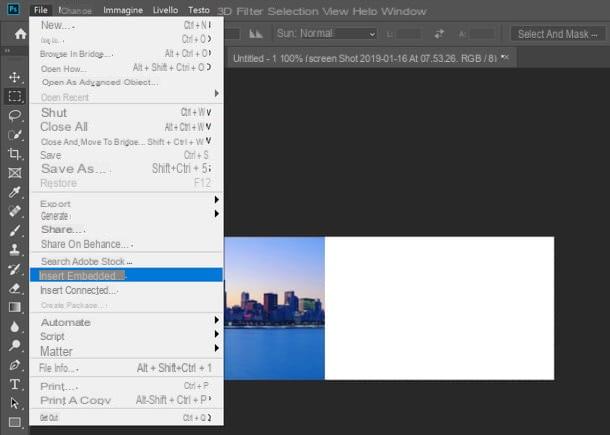
Luego seleccione el artículo Archivo> Colocar incrustado ... en el menú del programa, seleccione la primera foto que desea colocar en mosaico, colóquela en uno de los dos extremos de la imagen y dé Envío para guardar los cambios realizados. Luego repita la operación con la segunda foto para colocarla una al lado de la otra, colocándola en la parte "vacía" de la hoja.
Si está satisfecho con el resultado, haga clic en el elemento Guardar como presente en el menu Archivo del programa y elija el formato y la ubicación donde prefiere guardar la imagen de salida.
Cómo colocar dos fotos en mosaico con GIMP

también GIMP, la mejor alternativa gratuita de Photoshop, ofrece herramientas útiles para colocar imágenes en mosaico. Para más detalles, sigue leyendo: vamos a descubrir, juntos, cómo aprovechar al máximo este gran programa de código abierto disponible para Windows, macOS y Linux.
Para empezar, descargue GIMP en su computadora. Luego conéctese a esta página del sitio web oficial del programa y presione los botones Descarga x.xx.x e Descarga GIMP x.xx.x directamente (A la derecha). Una vez que se complete la descarga, si está utilizando una PC Windows, abre el archivo .exe tienes y presiona los botones Sí, OK, Instalar e final para instalar GIMP.
Su Mac, en su lugar, arrastre GIMP en la carpeta aplicaciones macOS, haga clic con el botón derecho en el icono del programa y seleccione el elemento Abri en el menú que se abre dos veces seguidas, para "omitir" las restricciones que Apple aplica al software de desarrolladores no certificados (esto solo es necesario cuando se inicia GIMP por primera vez).
Después de instalar e iniciar GIMP, debe abrir la primera foto para incluirla en su "collage" a través de la voz. Abri menú Archivo Del programa. Suponiendo que la foto que se colocará junto a la imagen que acaba de abrir tiene la misma altura y casi el mismo ancho que esta última, debe ampliar la superficie de la foto para duplicar su ancho sin alterar su altura.
Para hacer esto, seleccione el elemento Tamaño de la superficie del menú Imagen y, en la ventana que se abre, desvincular los valores de alto y ancho de la foto haciendo clic en el icono en forma de cadena que está al lado del tamaño de Espesor e Altura. Luego establece el valor Espesor duplique el valor original (por ejemplo, 640 si el original es 320) y haga clic en el botón Cambiar el tamaño para aplicar los cambios a la imagen.

Ahora que la superficie de la imagen se ha duplicado, seleccione el elemento Abrir como capas del menú Archivo de GIMP y abra la foto para colocarla junto a la original. Entonces selecciónalo Herramienta de movimiento (el icono en forma de cruz) de la barra de herramientas ubicada a la izquierda de la pantalla y mueva la segunda imagen que acaba de abrir con el mouse, para que quede perfectamente colocada junto a la primera.
Una vez finalizado el procedimiento se procede a eliminar los espacios superfluos que queden en la imagen tras el mosaico, seleccionando con la herramienta selección rectangular (el rectángulo punteado en la parte superior izquierda) el área de la foto en la que se incluyen las imágenes una al lado de la otra y haciendo clic en el elemento Recortar a la selección menú Imagen. Finalmente, guarde su imagen de salida seleccionando el elemento Guardar como del menú Archivo. ¿Más fácil que eso?
Cómo mosaico de dos fotos con Paint
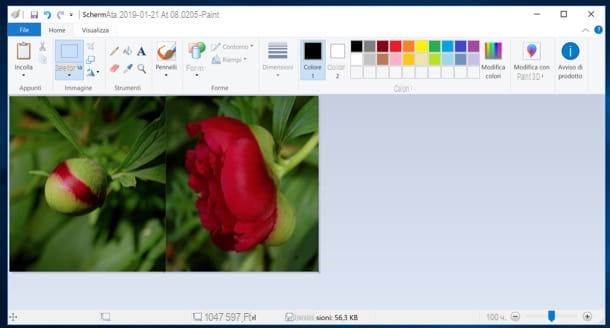
Si lo desea, puede poner dos fotos una al lado de la otra utilizando también soluciones incluidas "estándar" en su computadora, como PINTURA, el programa de dibujo digital presente en todas las versiones de Windows. Sin embargo, antes de explicarte cómo poner dos fotos una al lado de la otra, quiero decirte que para no tener problemas es recomendable utilizar imágenes que tengan dimensiones casi idénticas. Si no tienes ninguna, puedes cambiar el tamaño de las fotos antes de importarlas al programa, como te expliqué en otro artículo.
Después de iniciar Paint, seleccione el elemento Abri del menú Archivo (arriba a la izquierda) e importe la imagen que desea ajustar a la izquierda de la hoja. Pigia, entonces, en cuadrado blanco ubicada en el lado derecho de la foto y muévala con el mouse hacia la derecha, con el fin de crear el espacio necesario para insertar la segunda imagen.
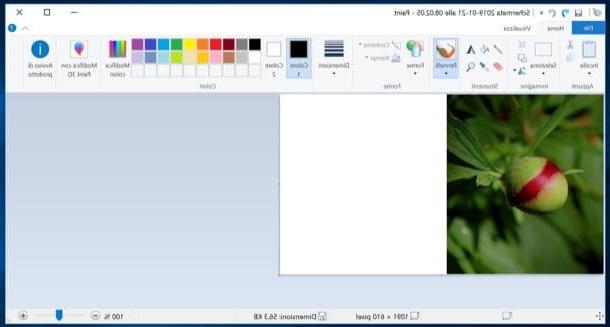
Ahora, abra la segunda foto para colocarla junto a la que ya está abierta en Paint con cualquier visor de fotos, cópiela haciendo clic derecho sobre ella y seleccionando el elemento Copiar desde el menú contextual, vuelva a Paint y presione el botón Pegar presente en la barra de menú en la parte superior, o presiona en el menú Modificación y luego Pegar.
Ahora todo lo que tiene que hacer es seleccionar la segunda imagen que pegó con el mouse y moverla al punto deseado. Finalmente, guarde la imagen de salida seleccionando el elemento Guardar como del menú Archivo de Paint y eso es todo. Si desea obtener más información sobre cómo funciona Paint para obtener más información sobre cómo editar fotos con él, lea el tutorial al que acabo de vincular.
Cómo colocar dos fotos en mosaico en línea

¿Sabía que es posible colocar en mosaico dos imágenes directamente desde el navegador? Para hacer esto, solo use uno de los muchos servicios en línea que le permiten colocar fotos una al lado de la otra. Uno de los mejores de la plaza es Fusión de archivos, que no requiere la instalación de ningún complemento adicional (por ejemplo, Adobe Flash Player). Sin embargo, señalo que solo le permite fusionar dos archivos cada hora; para romper este límite, debe suscribirse a la suscripción Premium, que comienza en $ 4,95 / mes.
Para usarlo, conectado a la página de inicio de Files Merge, presione el botón Seleccione un archivo local para seleccionar las imágenes que desea incluir en el collage y poner la marca de verificación junto al elemento Fusionar horizontalmente o alla tu Fusionar verticalmente, para elegir el método de unión cuál prefieres más.
Finalmente, seleccione el formato en el que desea descargar el archivo de salida desde el menú desplegable correspondiente (p. Ej. JPG, PNG, BMP o GIF) y presiona el botón Unir. Cuando se procesa la imagen, presione enlace de descarga esto parece.
Si quieres profundizar en el tema y obtener más información sobre cómo poner fotos en línea usando otros servicios, lee la guía que publiqué sobre el tema.
Cómo poner dos fotos una al lado de la otra en Instagram
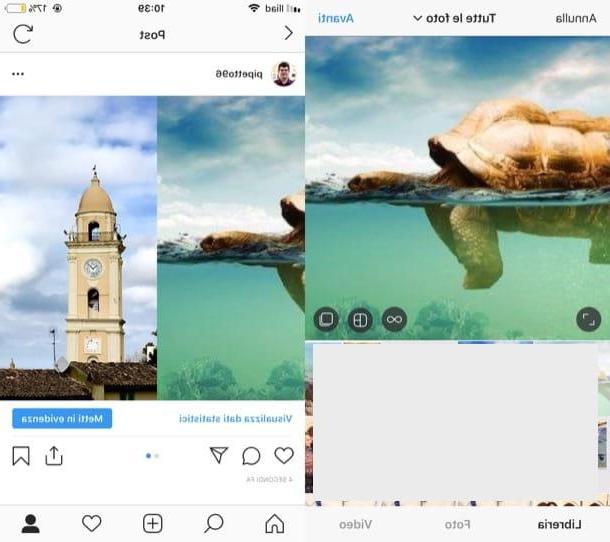
¿Eres un "fan" de Instagram y ¿te gustaría saber cómo poner dos fotos una al lado de la otra en la famosa red social fotográfica? En este caso, para hacer esto, puedes usar aplicaciones de terceros, como las que te comenté en los capítulos dedicados a Android y iPhone o disposición, una aplicación de collage de fotos desarrollada por Instagram, disponible para dispositivos Android y iPhone.
Después de instalar e iniciar Layout en su dispositivo, vea el breve tutorial inicial, presione el botón Comienzo, toca el elemento Galería / Todas las fotos, caras o reciente (según la composición que desee crear) y, después de seleccionar las fotos que se colocarán una al lado de la otra, toque preestablecido desea utilizar (arriba). Luego edite (si lo desea) el collage usando las opciones en la parte inferior para ajustar los bordes, voltear las imágenes y así sucesivamente.
Si, por otro lado, desea poner dos fotos una al lado de la otra en Instagram en el sentido de que desea asegurarse de que quienes las ven puedan desplazarse por ellas, puede publicarlas utilizando el modo carrusel. Después de iniciar sesión en Instagram desde su aplicación oficial para Android y iPhone, presione el botón (+) colocado en el centro (en la parte inferior de la pantalla), toque el botón que representa i dos cuadrados superpuestos, presiona las imágenes que desea publicar una al lado de la otra y presiona el elemento adelante (dos veces seguidas) y luego cuota.
Al hacerlo, las dos imágenes se publicarán en una sola publicación y quienes las vean simplemente tendrán que deslizar el dedo sobre ellas para verlas en secuencia. Si quieres más información sobre cómo funciona Instagram, lee la guía que te vinculé.
Cómo poner en mosaico dos fotos en HTML
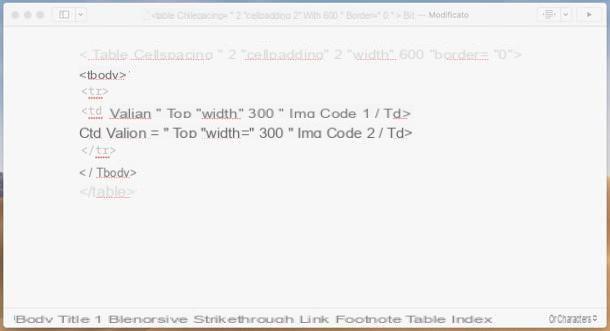
Estás entrenando con el uso de código HTML y ¿te gustaría saber cómo poner dos imágenes una al lado de la otra? Para hacer esto, simplemente cree una tabla que consta de una fila y dos columnas usando el siguiente código.
[Código de imagen 400]
[Código img 400]
Una vez que se ha escrito el código, todo lo que tiene que hacer es pegarlo en el editor HTML que usa para "entrenar" la construcción "manual" de las páginas web y reemplazar el valores numéricos indicados anteriormente con los relacionados con el tamaño de la tabla que desea adoptar. En lugar de [Código img 1/2]en su lugar, debe ingresar la URL de la imagen.
Si quieres más información sobre HTML, no dudes en consultar el análisis en profundidad que he dedicado al tema: estoy seguro de que esta lectura también te será de utilidad.
Cómo poner dos fotos una al lado de la otra

























